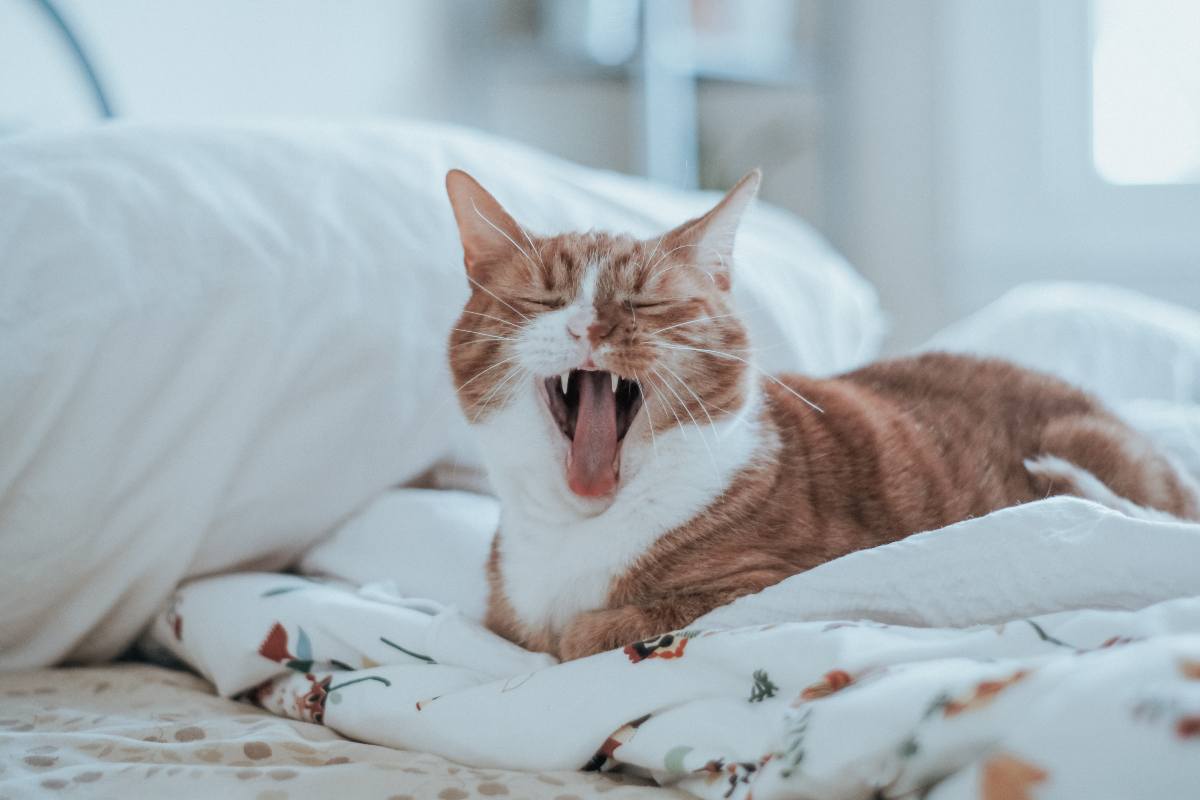Oggi parliamo di compressione GZip.
Un argomento che sicuramente ti interesserà se stai cercando di velocizzare il tuo sito WordPress.
Dell’importanza di avere un sito web veloce e performante ne abbiamo già parlato in abbondanza in altre guide.

Credo che, a questo punto, sulla base degli articoli precedenti sull’importanza del perché velocizzare del tuo sito, anche tu sia d’accordo con me sul fatto che bisognerebbe fare di tutto per migliorare costantemente i tempi di caricamento delle tue pagine.
Il primo passo da fare è certamente eseguire un controllo della velocità con uno dei migliori speed test online. Usando GTMetrix, in particolare, ti accorgerai sicuramente della voce “Enable compression”.
Si riferisce proprio alla compressione GZip e in questo articolo ti spiegherò che cos’è e come si abilita.
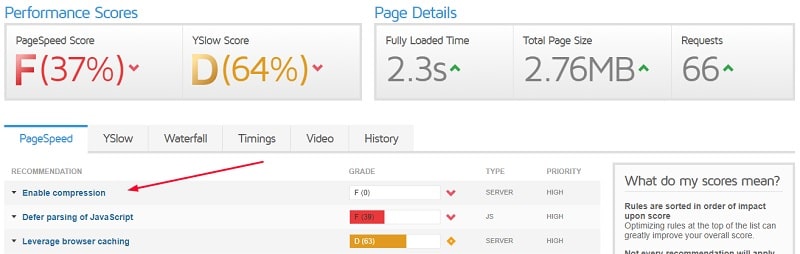
Che cos’è la compressione GZip
La compressione GZip è un sistema che riduce le dimensioni delle tue pagine web e dei file CSS, JavaScript e XML, migliorando di conseguenza i tempi di caricamento.
Sicuramente conosci le cartelle .zip, cioè le cartelle compresse che spesso si utilizzano per inviare allegati via email con lo scopo di ridurne le dimensioni. La compressione GZip funziona in maniera simile, ma sul server nel quale è ospitato il tuo sito web. Pensa che utilizzarla potrebbe ridurre le dimensioni delle tue pagine fino al 70%!
Come funziona la compressione GZip
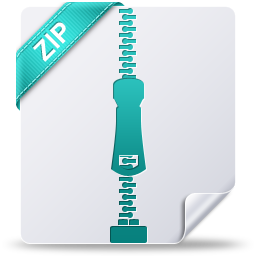
Attivando GZip, viene creato un file di testo con delle stringhe che sostituiscono temporaneamente il codice di cui è composta la tua pagina.
Quando un browser accede a un sito web, controlla se questa impostazione è attiva. Se lo è, allora riceve il file compresso e mostra comunque la pagina completa, senza alcun problema di visualizzazione ma con tempi molto più rapidi.
Potresti chiederti “Ma allora c’è un tempo aggiuntivo in cui il browser effettua la verifica dell’impostazione?” No, il controllo GZip viene effettuato in ogni caso dal browser, perciò non è una attività extra che dovrà compiere. Semplicemente, se rileverà la presenza della compressione, caricherà il file compresso, altrimenti mostrerà la pagina originale (che impiegherà più tempo).
Come si attiva la compressione GZip
Sui server Apache, e cioè quelli con sistema operativo Linux, bisognerà accedere al file .htaccess. Leggi la nostra guida al file .htaccess per sapere dove trovarlo e come modificarlo. Prima di modificarlo, salva una copia dell’originale, è sempre meglio essere prudenti!
Portati alla fine del file e aggiungi questo codice:
<IfModule mod_deflate.c> # Compress HTML, CSS, JavaScript, Text, XML and fonts AddOutputFilterByType DEFLATE application/javascript AddOutputFilterByType DEFLATE application/rss+xml AddOutputFilterByType DEFLATE application/vnd.ms-fontobject AddOutputFilterByType DEFLATE application/x-font AddOutputFilterByType DEFLATE application/x-font-opentype AddOutputFilterByType DEFLATE application/x-font-otf AddOutputFilterByType DEFLATE application/x-font-truetype AddOutputFilterByType DEFLATE application/x-font-ttf AddOutputFilterByType DEFLATE application/x-javascript AddOutputFilterByType DEFLATE application/xhtml+xml AddOutputFilterByType DEFLATE application/xml AddOutputFilterByType DEFLATE font/opentype AddOutputFilterByType DEFLATE font/otf AddOutputFilterByType DEFLATE font/ttf AddOutputFilterByType DEFLATE image/svg+xml AddOutputFilterByType DEFLATE image/x-icon AddOutputFilterByType DEFLATE text/css AddOutputFilterByType DEFLATE text/html AddOutputFilterByType DEFLATE text/javascript AddOutputFilterByType DEFLATE text/plain AddOutputFilterByType DEFLATE text/xml # Remove browser bugs (only needed for really old browsers) BrowserMatch ^Mozilla/4 gzip-only-text/html BrowserMatch ^Mozilla/4\.0[678] no-gzip BrowserMatch \bMSIE !no-gzip !gzip-only-text/html Header append Vary User-Agent </IfModule>
Non dovrai modificare nulla, è già pronto all’uso quindi copialo e incollalo tranquillamente.
Temi di causare qualche problema e non ti fidi a operare in autonomia? Nessun problema, puoi richiedere il nostro servizio di aumento velocità e possiamo pensarci noi.
Una volta salvato il file sul server, effettua nuovamente un test con GTMetrix. Ti accorgerai che il tuo punteggio è migliorato!
Nel caso in cui il tuo server non sia Linux, ti consiglio di chiedere al supporto tecnico del tuo hosting come puoi attivare la compressione.
Quali file verranno compressi?
La compressione GZip riguarda solamente le pagine e i file CSS, JavaScript, XML, file di testo e font, mentre altri file come le immagini, i PDF e i video non verranno ottimizzati.
Ti suggerisco di prestare particolare attenzione all’ottimizzazione delle immagini, che spesso sono la causa principale di un sito lento. Usa strumenti come compressjpeg.com oppure il plugin Smush per ridurre le loro dimensioni.
Conclusione
Attivare la compressione GZip ti permetterà certamente di migliorare le performance del tuo sito web, ma ricorda che ci sono tante altre tecniche da non trascurare!
Se hai bisogno di assistenza per aumentare la velocità del tuo sito web, contattaci subito!
Conoscevi il sistema della compressione GZip?
Quali altre tecniche ritieni fondamentali per migliorare le prestazioni di un sito?
Parliamone nei commenti!